电脑怎么设置锁定屏幕密码 电脑锁屏密码怎么解锁
更新时间:2023-12-20 09:52:46作者:yang
在现代社会中电脑已经成为了我们生活中不可或缺的一部分,为了保护个人隐私和数据安全,我们经常会为电脑设置锁屏密码。无论是在家还是在办公场所,锁定屏幕密码都起着重要的作用。如何设置电脑的锁屏密码呢?又该如何解锁电脑的锁屏密码呢?本文将为您详细介绍电脑锁屏密码的设置和解锁方法,帮助您更好地保护个人信息的安全。
步骤如下:
1.首先我们可以看到电脑的左下角有一个开始的图标,点击开始。点击设置,进入后我们点击个人账户。
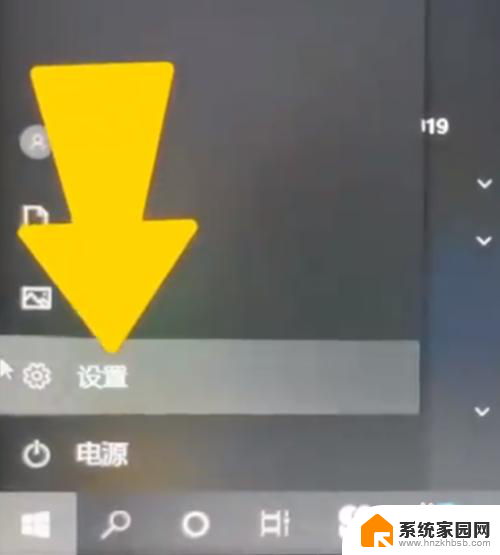
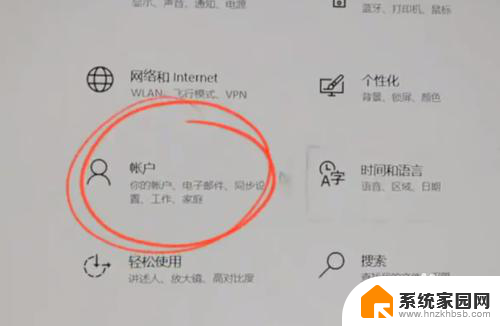
2.然后选择登录选项,可以看到这里一共有6种不同的密码。这里我们可以选择用pin进行展示,点击添加pin密码,点击下一步,在这里我们就可以来设置一下新的pin,先选择包括字母和符号。
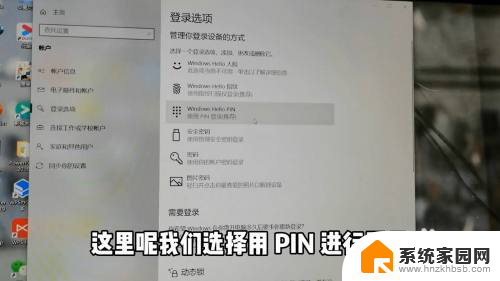
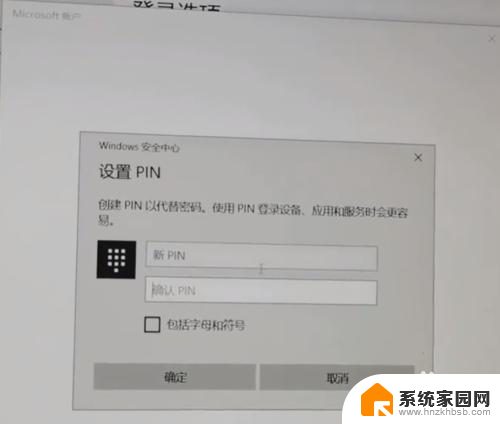
3.然后我们输入自己想要设置的密码,设置完成后,我们点击确定。可以看到现在我们就已经设置成功了,重启电脑。我们就需要填写pin密码来进行登录。
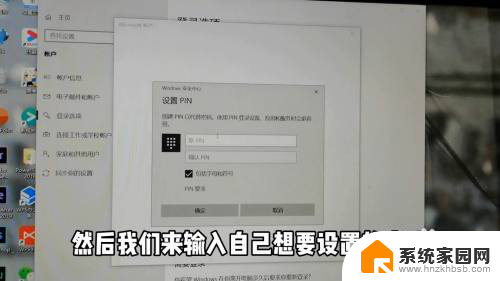
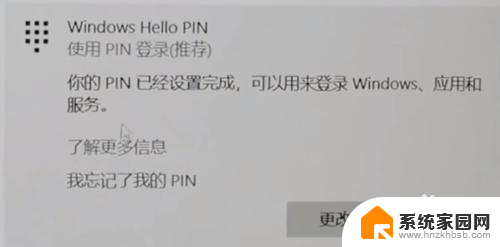
以上就是电脑如何设置锁定屏幕密码的全部内容,如果有不懂的用户,可以按照小编的方法进行操作,希望能够帮助到大家。
电脑怎么设置锁定屏幕密码 电脑锁屏密码怎么解锁相关教程
- 电脑怎么密码锁定屏幕 电脑锁屏密码设置方法
- 计算机怎么设置密码锁屏密码 电脑锁屏密码设置方法
- 台式电脑怎么密码锁屏 电脑锁屏密码如何设置
- 电脑桌面怎么设置锁屏密码 如何设置电脑锁屏密码
- 电脑锁屏密码改 怎样在电脑上设置新的锁屏密码
- 微信怎么设置屏幕密码锁屏 微信密码锁设置教程
- 笔记本电脑怎么加密码锁屏 笔记本电脑如何设置锁屏密码
- 怎么给电脑锁屏加密码 电脑如何设置锁屏密码安全性更高
- 电脑怎么加密码锁屏 电脑锁屏密码设置方法
- 取消电脑屏幕密码怎么设置的 电脑如何取消锁屏密码
- 台式电脑连接hdmi 电脑连接显示器的HDMI线怎么插
- 电脑微信怎么在手机上退出登录 手机怎么退出电脑上的微信登录
- 打开检查作业 如何使用微信小程序检查作业
- 电脑突然要求激活windows 如何解决电脑激活Windows问题
- 电脑输入密码提示错误 电脑密码输入正确却提示密码错误
- 电脑哪个键关机 电脑关机的简便方法是什么
电脑教程推荐